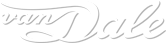Wanneer je onderstaande stappen uitvoert en circa 20-30 minuten wacht, kun je de onlinewoordenboeken weer gebruiken.
Edge
- Open Edge
- Klik op de 3 puntjes rechtsboven > 'Instellingen' > 'Privacy, zoeken en services'
- Klik onder 'Browsegegevens wissen' op de optie 'Kies wat u wilt wissen'
- Selecteer de cookies (voorgeselecteerd)
- Druk op de 'Nu wissen'-knop
- Sluit de browser en open deze opnieuw.
- Ga vervolgens naar https://zoeken.vandale.nl
- Log opnieuw in; de woordenboeken moeten nu werken.
Chrome
- Open Chrome
- Klik op de 3 puntjes rechtsboven > 'Geschiedenis' > 'Geschiedenis'
- Klik in de linkerbalk op 'Browsegegevens wissen'
- In het menu 'Browsegegevens wissen' heb je bovenin de optie om browsegegevens te wissen vanaf het eerste gebruik tot en met alleen het laatste uur. Daaronder kies je welke items je wilt wissen. Vink in elk geval 'Cookies en andere site- en plug-ingegevens' aan.
- Druk op de knop 'Gegevens wissen'.
- Sluit de browser en open deze opnieuw.
- Ga vervolgens naar https://zoeken.vandale.nl
- Log opnieuw in; de woordenboeken moeten nu werken.
Firefox
- Open Firefox
- Klik op de 3 streepjes rechtsboven > 'Instellingen' > 'Privacy & Beveiliging'
- Klik bij 'Cookies en websitegegevens' op 'Gegevens wissen'
- Klik op 'Wissen'
- Sluit de browser en open deze opnieuw.
- Ga vervolgens naar https://zoeken.vandale.nl
- Log opnieuw in; de woordenboeken moeten nu werken.
Safari
- Open Safari.
- Ga in de menubalk bovenin naar 'Safari' > 'Voorkeuren'
- Kies 'Privacy' > 'Beheer websitegegevens' > 'Verwijder alles'
- Sluit de browser en open deze opnieuw.
- Ga vervolgens naar https://zoeken.vandale.nl
- Log opnieuw in; de woordenboeken moeten nu werken.
Tip: wanneer je de woordenboeken niet meer gebruikt, klik dan op Uitloggen.